Solución No pudimos instalar Windows 10 Error 0XC190010 - 0x20017
Miscelánea / / November 28, 2021
Al instalar Windows 10 o actualizar a Windows 10, es posible que observe un extraño error que dice "La instalación falló en la fase SAFE_OS con un error durante la operación BOOT"Que no le permitirá actualizar a Windows 10. El error 0xC1900101 - 0x20017 es un error de instalación de Windows 10 que no le permitirá actualizar su Windows 10.
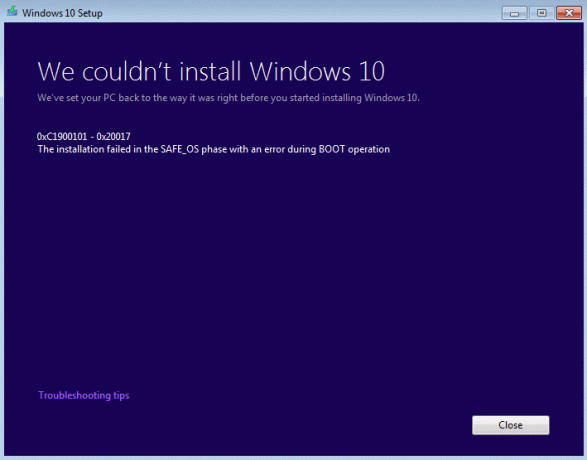
Después de alcanzar el 100% al instalar Windows 10, la computadora se reinicia y el logotipo de Windows se atasca dejándote sin otra opción que forzar el apagado de tu PC, y una vez que lo vuelva a encender, verá el error "No pudimos instalar Windows 10 (0XC190010 - 0x20017)". Pero no se preocupe después de probar varios arreglos. Pudimos instalar Windows 10 con éxito, por lo que sin perder tiempo, veamos cómo solucionar este error con los pasos de solución de problemas que se enumeran a continuación.
Contenido
- Solución No pudimos instalar Windows 10 Error 0XC190010 - 0x20017
- Método 1: eliminar el almacenamiento de volumen oculto
- Método 2: desinstale los controladores inalámbricos y Bluetooth
- Método 3: deshabilite la conexión inalámbrica desde BIOS
- Método 4: Actualizar BIOS (sistema básico de entrada / salida)
- Método 5: eliminar RAM adicional
- Método 6: Ejecute setup.exe directamente
Solución No pudimos instalar Windows 10 Error 0XC190010 - 0x20017
Asegurate que crear un punto de restauración por si acaso algo sale mal.
Método 1: eliminar el almacenamiento de volumen oculto
Si usa el controlador USB Flash después de este error, Windows no le asignará la letra de la unidad automáticamente. Cuando intente asignar manualmente a este USB una letra de unidad a través de Administración de discos, se encontrará con un error "La operación no se completó porque la vista de la consola de Administración de discos no está actualizada. Actualice la vista utilizando la tarea de actualización. Si el problema persiste, cierre la consola de Administración de discos, reinicie Administración de discos o reinicie la computadora. La única solución a este problema es eliminar los dispositivos de almacenamiento de volumen ocultos.
1. Presione la tecla de Windows + R y luego escriba devmgmt.msc y presione Enter.

2. Ahora haga clic en ver y luego seleccione Mostrar dispositivos ocultos.

3. Expandir Volúmenes de almacenamiento, y verás dispositivos extraños.
Nota: solo elimine los dispositivos de almacenamiento que no estén atribuidos a ningún dispositivo en su sistema.
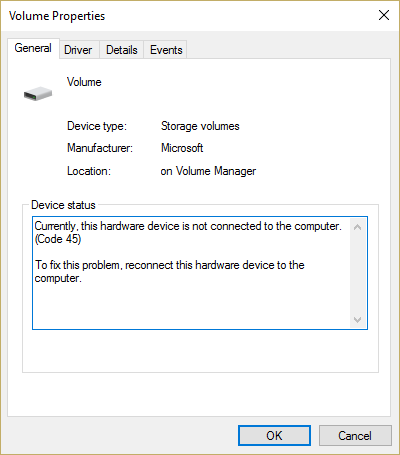
4. Haga clic derecho en cada uno de ellos uno por uno y seleccione Desinstalar.
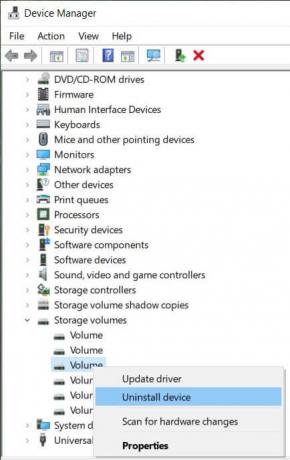
5. Si se le solicita confirmación, seleccione Sí y reinicie su PC.
6. A continuación, vuelva a intentar actualizar / actualizar su PC y esta vez es posible que pueda Solución No pudimos instalar Windows 10 Error 0XC190010 - 0x20017.
Método 2: desinstale los controladores inalámbricos y Bluetooth
1. Presione la tecla de Windows + R y luego escriba devmgmt.msc y presione Enter.

2. Expandir Bluetooth luego encuentra su controlador Bluetooth en la lista.
3. Haga clic derecho sobre él y seleccione desinstalar.

4. Si se le solicita confirmación, seleccione Sí.
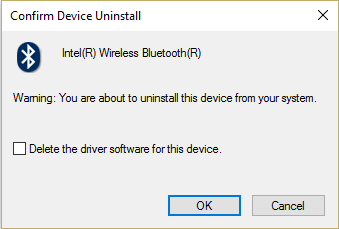
5. Repita el proceso anterior para controladores de red inalámbrica y luego reinicie su PC.
6. Intente nuevamente actualizar / actualizar a Windows 10.
Método 3: deshabilite la conexión inalámbrica desde BIOS
1. Reinicie su PC cuando se encienda simultáneamente presione F2, DEL o F12 (dependiendo de su fabricante) para entrar en Configuración del BIOS.

2. Una vez que esté en BIOS, cambie a Lengüeta avanzada.
3. Ahora navega a Opción inalámbrica en la pestaña Avanzado.
4. Desactive Bluetooth interno y Wlan interno.
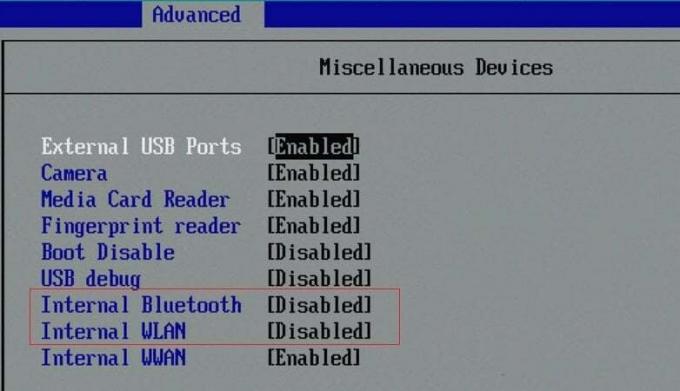
5.Guarde los cambios, salga del BIOS y vuelva a intentar instalar Windows 10. Esto debería solucionarlo No pudimos instalar el error 0XC190010 - 0x20017 de Windows 10, pero si aún enfrenta el error, intente con el siguiente método.
Método 4: Actualizar BIOS (sistema básico de entrada / salida)
Algunas veces actualizar el BIOS de su sistema puede corregir este error. Para actualizar su BIOS, vaya al sitio web del fabricante de su placa base y descargue la última versión del BIOS e instálela.

Si ha intentado todo, pero sigue atascado en el problema del dispositivo USB no reconocido, consulte esta guía: Cómo reparar un dispositivo USB no reconocido por Windows.
Finalmente, espero que tengas Solución No pudimos instalar Windows 10 Error 0XC190010 - 0x20017 pero si tiene alguna pregunta, no dude en hacerla en la sección de comentarios.
Método 5: eliminar RAM adicional
Si tiene RAM adicional instalada, es decir, si tiene RAM instalada en más de una ranura, asegúrese de quitar la RAM adicional de la ranura y dejar una ranura. Aunque esto no parece una gran solución, ha funcionado para los usuarios, así que si puedes probar este paso para Corrección, no pudimos instalar Windows 10 Error 0XC190010 0x20017.
Método 6: Ejecute setup.exe directamente
1. Después de haber seguido todos los pasos anteriores, asegúrese de reiniciar su PC y luego navegue al siguiente directorio:
C: \ $ Windows. ~ WS \ Sources \ Windows
Nota: Para ver la carpeta anterior, es posible que deba verificar las opciones Mostrar archivos y carpetas ocultas.

2. Ejecutar el Setup.exe directamente desde la carpeta de Windows y continúe.
3. Si no puede encontrar la carpeta anterior, navegue hasta C: \ ESD \ Windows \
4. Nuevamente, encontrará el archivo setup.exe dentro de la carpeta anterior y asegúrese de hacer doble clic en él para ejecutar la configuración de Windows directamente.
5. Una vez que realice todos los pasos anteriores como se describe, instalará correctamente Windows 10 sin ningún problema.
Recomendado:
- Arreglar No se puede cambiar la resolución de la pantalla en Windows 10
- Corregir las imágenes de fondo que no aparecen en la pantalla de bloqueo después de la actualización del aniversario
- Cambiar el puerto de escucha para Escritorio remoto
- El archivo de reparación está dañado y no se pudo reparar
Entonces, así es como actualicé a Windows 10 arreglando el "No pudimos instalar Windows 10 0XC190010 - 0x20017, La instalación falló en la fase SAFE_OS con un error durante la operación de ARRANQUE" error. Si aún tiene alguna pregunta con respecto a esta guía, no dude en hacerla en la sección de comentarios.



